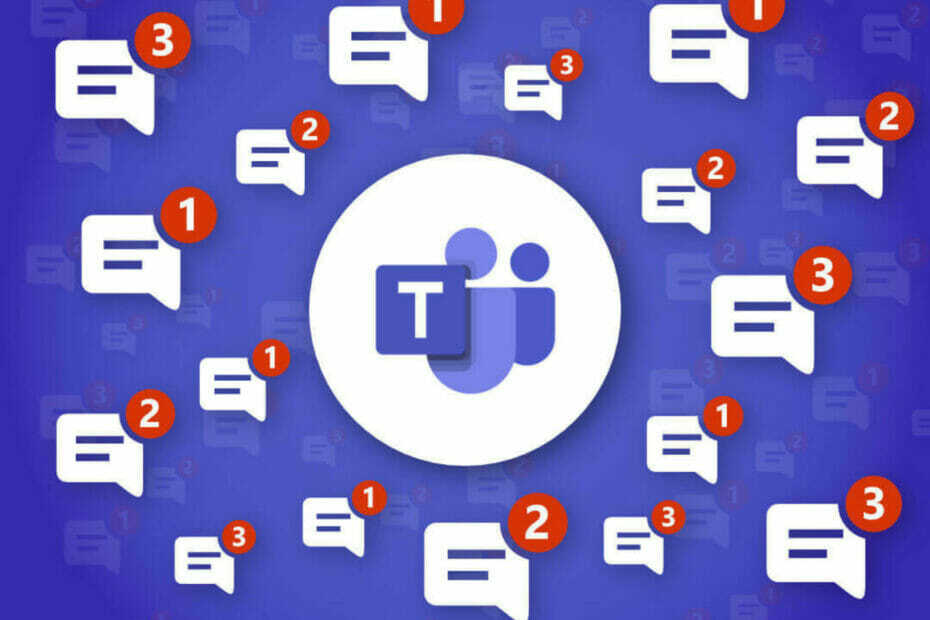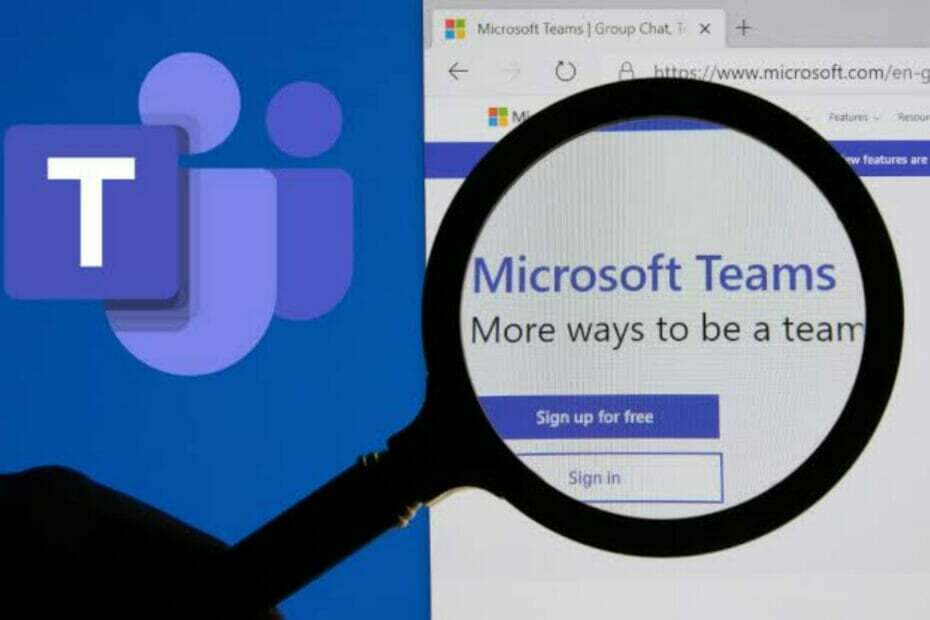- „Microsoft“ atnaujino savo darbo vietos pokalbių programą, kad galėtumėte gauti daugiau naudos iš kiekvieno „Teams“ skambučio.
- Norėdami lengvai mėgautis turtinga skambinimo patirtimi, pažvelkite į toliau pateiktus „Microsoft Teams“ pakeitimus.
- Kadangi tai yra darbo vietos pokalbių programa, kurią naudojate kasdien, raskite viską „Microsoft“ komandos dabar.
- Norėdami rasti panašių galimybių, kurios gali padidinti produktyvumą, apsilankykite mūsų Komandinio darbo ir bendradarbiavimo įrankių centras.
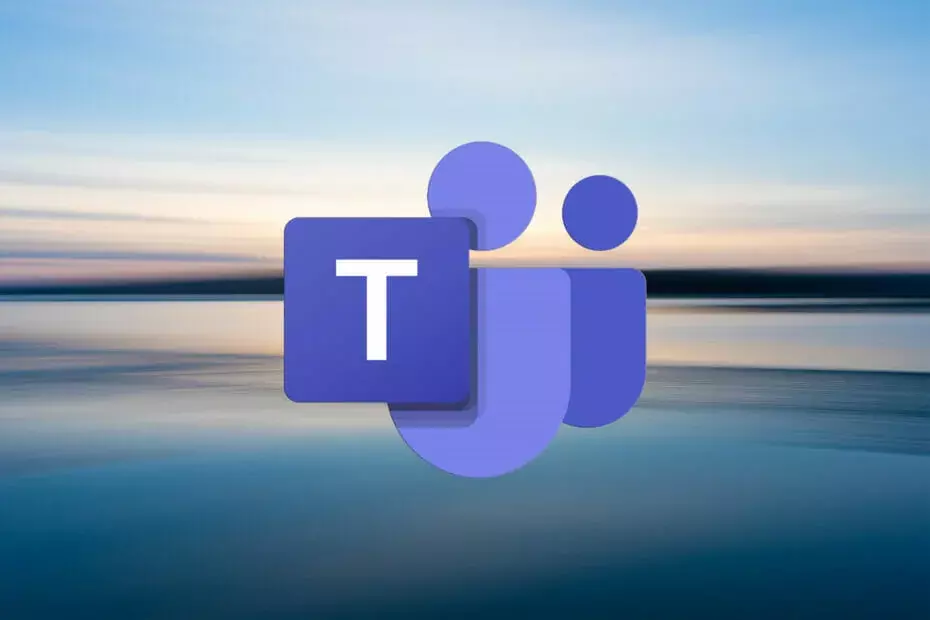
„Microsoft“ ką tik atnaujino savo darbo pokalbių programą, „Microsoft“ komandos, su nemažai įdomių skambinimo funkcijų, kurios vertos jūsų dėmesio.
Panašu, kad „Teams“ skambinimo funkcija yra visiškai pertvarkyta. Tiksliau sakant, atnaujintoje skambinimo sąsajoje visi kontaktai, balso pašto ir skambučių istorija bus rodomi vienoje vietoje.
Be to, „Microsoft Teams“ ketina paskatinti žmones greitai perkelti vietas garso ar vaizdo skambučio viduryje, pasitelkiant būsimą funkciją. Štai ką „Microsoft“ atskleidžia:
Nuo 2021 m. Pradžios galėsite perjungti skambučius iš savo mobiliojo ir darbalaukio galinių taškų naudodami „Teams“ programos lengvai naudojamą sąsają.
Kaip perkelti skambučius iš mobiliojo į stalinį kompiuterį?

Kalbant apie galimybę skambinti bet kur, „Microsoft Teams“ leis vartotojams perduoti skambučius tarp mobiliojo ir darbalaukio.
Taip, turėsite galimybę perkelti vaizdo skambučius - ne tik garso. Prisijungę prie papildomo įrenginio arba tiesiog peradresavę skambutį, gausite norimą laisvę judėti savo biure ar namuose per visus vaizdo susitikimus.
Net jei tai nėra galimybė iš karto pasinaudoti, yra ir kitų dalykų, kuriuos galite padaryti kaip „Microsoft Teams“ vartotojas.
Kaip sujungti skambučius „Microsoft Teams“?
- Kol skambinate su kitu asmeniu, gali tekti užduoti kitam aktualų klausimą, todėl prisijunkite prie antrojo skambučio.
- Toliau eikite į skambučių valdiklius ir pasirinkite Daugiau veiksmų.
- Tada tiesiog pasirinkite Skambučių sujungimas ir tau bus gera eiti.
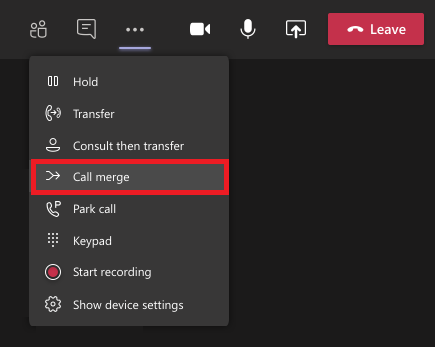
Tie, kurie nuolat naudoja „Microsoft Teams“, turėtų žinoti, kad ji taip pat siūlo atvirkštinę numerių paiešką, integruotą apsaugą nuo šlamšto ir galimybę sujungti skambučius.
Tai idealiai tinka visiems verslo vartotojams, kurie nuolat ieško patogaus būdo pakeisti savo stalo telefoną modernesniu sprendimu, todėl nedelsdami atlikite pirmiau nurodytus veiksmus.
Be to, „Microsoft“ prideda „CarPlay“ palaikymą prie „Microsoft Teams“. Todėl automobiliai su įmontuotu „CarPlay“ valdys „Teams“, jau nekalbant apie tai, kad visi vairuotojai galės naudotis Siri pradėti arba atsiliepti į „Teams“ skambučius.
Ką manote apie šią naują skambinimo sąsają, specialiai skirtą „Microsoft Teams“ vartotojams? Praneškite mums savo nuomonę toliau pateiktoje komentarų srityje.